Paint cũng hỗ trợ bạn chèn chữ vào ảnh với cách thực hiện đơn giản mà bạn không cần sử dụng tới những phần mềm chỉnh sửa phức tạp. Về cơ bản thì công cụ Paint cũng có các tính năng chỉnh ảnh sửa đơn giản để bạn sử dụng, như ghép hình ảnh trên Paint, làm mờ ảnh trong Paint hay cắt hình ảnh bằng Paint theo nhiều hình dạng khác nhau rất đơn giản. Với việc chèn chữ vào ảnh trên Paint cũng không quá phức tạp, khi mà chúng ta chỉ có nhu cầu chèn chữ vào hình ảnh ở dạng cơ bản, không có những hiệu ứng chữ khác. Bài viết dưới đây sẽ hướng dẫn bạn đọc cách chèn chữ vào hình ảnh trên Paint.
Hướng dẫn chèn chữ vào ảnh trong Paint
Bước 1:
Trước hết bạn mở Paint rồi nhấn File rồi chọn Open để mở hình ảnh cần chỉnh sửa.
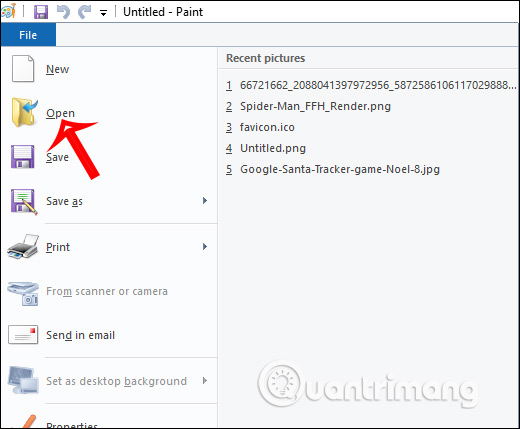
Bước 2:
Sau đó chúng ta chọn vị trí muốn chèn chữ trong hình ảnh, rồi nhấn biểu tượng chữ A như hình dưới đây.
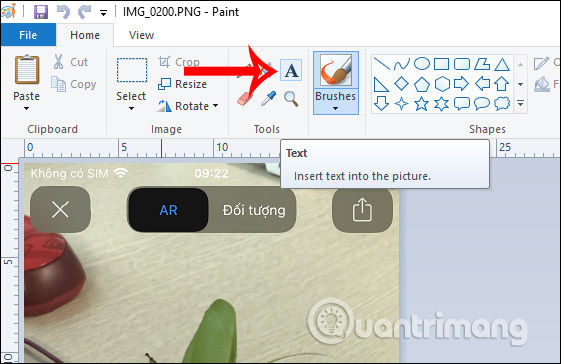
Sau đó chúng ta tạo một khung nét đứt tại vị trí muốn chèn chữ viết. Hoặc bạn có thể kẻ khung ở vị trí bất kỳ, sau đó di chuyển tới vị trí khác thông qua biểu tượng mũi tên 4 cạnh.
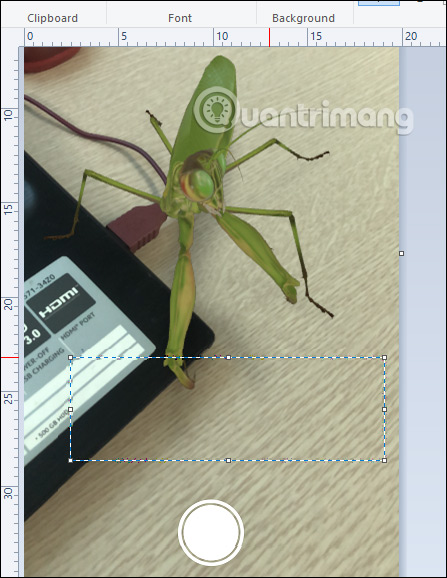
Bước 3:
Click chuột vào khung vừa kẻ rồi nhập chữ viết. Tiếp đến bôi đen chữ viết để tiến hành chỉnh sửa. Chúng ta sẽ có các tùy chọn chỉnh sửa gồm:
- Font: chỉnh sửa font, kiểu chữ (đậm, nghiêng, gạch chân, gạch ngang).
- Background: chọn nền cho chữ: Transparent (trong suốt), Opaque (nền màu, mặc định là màu trắng nhưng được chọn màu khác trong phần Color ).
- Colors: thay đổi màu sắc cho chữ và màu nền.
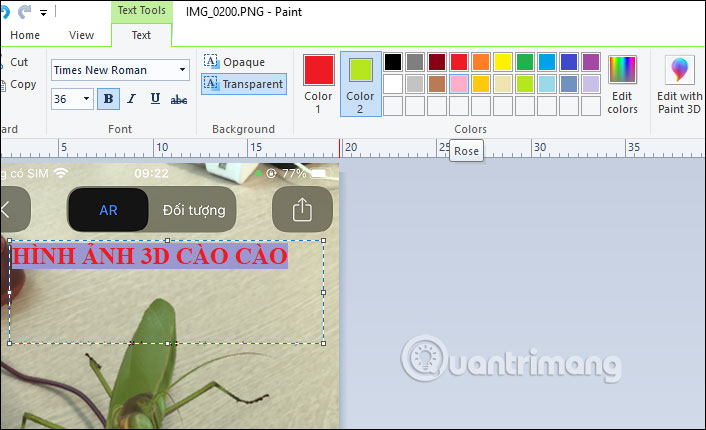
Sau khi đã chỉnh sửa xong bạn nhấn vào biểu tượng save để lưu lại ảnh mới, hoặc nhấn File > Save As để có nhiều tùy chọn lưu hình ảnh hơn.
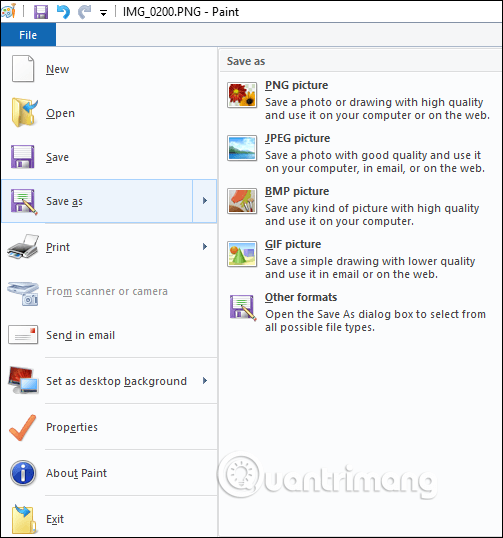
Video hướng dẫn chèn chữ vào ảnh trong Paint
Xem thêm:
 Công nghệ
Công nghệ  AI
AI  Windows
Windows  iPhone
iPhone  Android
Android  Học IT
Học IT  Download
Download  Tiện ích
Tiện ích  Khoa học
Khoa học  Game
Game  Làng CN
Làng CN  Ứng dụng
Ứng dụng 


















 Linux
Linux  Đồng hồ thông minh
Đồng hồ thông minh  macOS
macOS  Chụp ảnh - Quay phim
Chụp ảnh - Quay phim  Thủ thuật SEO
Thủ thuật SEO  Phần cứng
Phần cứng  Kiến thức cơ bản
Kiến thức cơ bản  Lập trình
Lập trình  Dịch vụ công trực tuyến
Dịch vụ công trực tuyến  Dịch vụ nhà mạng
Dịch vụ nhà mạng  Quiz công nghệ
Quiz công nghệ  Microsoft Word 2016
Microsoft Word 2016  Microsoft Word 2013
Microsoft Word 2013  Microsoft Word 2007
Microsoft Word 2007  Microsoft Excel 2019
Microsoft Excel 2019  Microsoft Excel 2016
Microsoft Excel 2016  Microsoft PowerPoint 2019
Microsoft PowerPoint 2019  Google Sheets
Google Sheets  Học Photoshop
Học Photoshop  Lập trình Scratch
Lập trình Scratch  Bootstrap
Bootstrap  Năng suất
Năng suất  Game - Trò chơi
Game - Trò chơi  Hệ thống
Hệ thống  Thiết kế & Đồ họa
Thiết kế & Đồ họa  Internet
Internet  Bảo mật, Antivirus
Bảo mật, Antivirus  Doanh nghiệp
Doanh nghiệp  Ảnh & Video
Ảnh & Video  Giải trí & Âm nhạc
Giải trí & Âm nhạc  Mạng xã hội
Mạng xã hội  Lập trình
Lập trình  Giáo dục - Học tập
Giáo dục - Học tập  Lối sống
Lối sống  Tài chính & Mua sắm
Tài chính & Mua sắm  AI Trí tuệ nhân tạo
AI Trí tuệ nhân tạo  ChatGPT
ChatGPT  Gemini
Gemini  Điện máy
Điện máy  Tivi
Tivi  Tủ lạnh
Tủ lạnh  Điều hòa
Điều hòa  Máy giặt
Máy giặt  Cuộc sống
Cuộc sống  TOP
TOP  Kỹ năng
Kỹ năng  Món ngon mỗi ngày
Món ngon mỗi ngày  Nuôi dạy con
Nuôi dạy con  Mẹo vặt
Mẹo vặt  Phim ảnh, Truyện
Phim ảnh, Truyện  Làm đẹp
Làm đẹp  DIY - Handmade
DIY - Handmade  Du lịch
Du lịch  Quà tặng
Quà tặng  Giải trí
Giải trí  Là gì?
Là gì?  Nhà đẹp
Nhà đẹp  Giáng sinh - Noel
Giáng sinh - Noel  Hướng dẫn
Hướng dẫn  Ô tô, Xe máy
Ô tô, Xe máy  Tấn công mạng
Tấn công mạng  Chuyện công nghệ
Chuyện công nghệ  Công nghệ mới
Công nghệ mới  Trí tuệ Thiên tài
Trí tuệ Thiên tài